Zoznam príkazov Discord

V tomto zozname sa dozviete všetko o príkazoch Discord a o tom, ako ich používať.
Ak Discord nemá prístup k vášmu fotoaparátu, radi vám oznámime, že vaše hľadanie riešení sa tu končí.
V tejto príručke uvádzame päť riešení na riešenie problémov, ktoré pomohli mnohým používateľom vyriešiť tento problém.
Windows 10 obsahuje mnoho možností týkajúcich sa ochrany osobných údajov, ktoré vám umožňujú ovládať, ktoré aplikácie môžu pristupovať a používať váš mikrofón a kameru.
Nie je nezvyčajné, že tieto nastavenia povolení mikrofónu a kamery bránia Discordu používať vašu kameru alebo mikrofón.
Ak chcete vylúčiť tieto nastavenia, postupujte takto:
Prejdite do Nastavenia a vyberte Súkromie
Na ľavej table prejdite nadol na Povolenia aplikácií a vyberte Fotoaparát
Uistite sa, že aplikácie majú povolené používať váš fotoaparát.
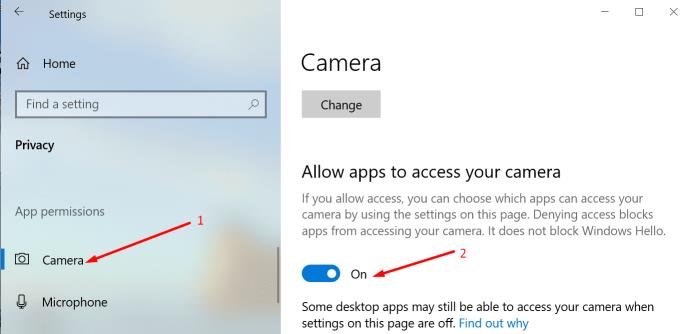
Dodatočné kontroly kamier
Ak sú ovládače vašej webovej kamery zastarané, Discord nemusí mať prístup k vašej kamere a nebude ju môcť používať. Na druhej strane, ak sú vaše ovládače webovej kamery poškodené, musíte ich odinštalovať.
Otvorte Správcu zariadení a vyberte ovládač webovej kamery
Kliknite pravým tlačidlom myši na Fotoaparát a vyberte Aktualizovať ovládač
Reštartujte počítač a skontrolujte, či má Discord teraz prístup k vášmu fotoaparátu
Ak nie, skúste odinštalovať a znova nainštalovať ovládač webovej kamery výberom možnosti Odinštalovať zariadenie v Správcovi zariadení.
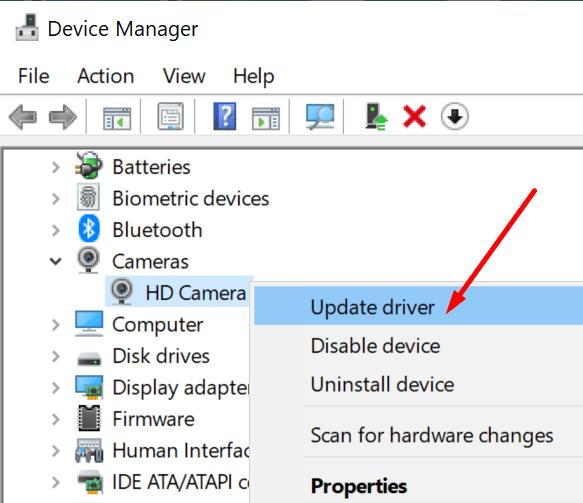
Ak používate počítačovú aplikáciu Discord, skúste vypnúť funkciu hardvérovej akcelerácie.
V časti Nastavenia aplikácie kliknite na ikonu ozubeného kolieska
Vyberte položku Vzhľad
Prejdite nadol, nájdite funkciu Hardvérová akcelerácia a vypnite ju.
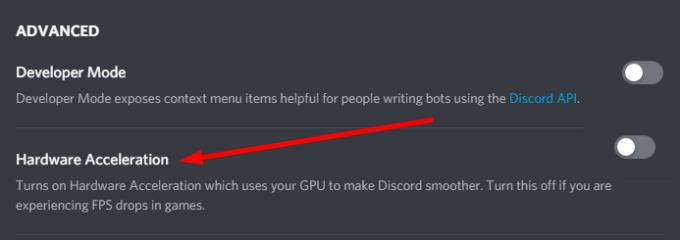
Spustenie najnovšej verzie Discordu a Windowsu 10 je nanajvýš dôležité, ak chcete, aby všetko na vašom počítači fungovalo hladko.
Zastarané verzie aplikácií a operačného systému môžu poškodiť niektoré funkcie. Našťastie, ak je toto skutočná príčina problémov s fotoaparátom Discord, s ktorými sa stretávate, aktualizácia operačného systému by to mala rýchlo vyriešiť.
V systéme Windows 10 prejdite do časti Nastavenia → Aktualizácia a zabezpečenie → Windows Update → Vyhľadať aktualizáciu .
Discord je nastavený na automatickú aktualizáciu. Teoreticky to znamená, že používatelia by už na svojich počítačoch mali používať najnovšiu verziu aplikácie.
Ak Discord stále nemá prístup k fotoaparátu, skúste namiesto toho použiť webovú aplikáciu. Ak budete mať šťastie, možno budete môcť fotoaparát používať cez webovú aplikáciu.
Ako poslednú možnosť môžete Discord odinštalovať a znova nainštalovať. Ak bol tento problém spôsobený poškodenými alebo chýbajúcimi súbormi alebo procesmi Discord, mala by to vyriešiť inštalácia novej kópie aplikácie.
V tomto zozname sa dozviete všetko o príkazoch Discord a o tom, ako ich používať.
Ako komunikačná platforma zameraná na hráčov ponúka Discord množstvo funkcií navrhnutých špeciálne pre prácu s online hrami. Jedna z týchto funkcií
Táto príručka na riešenie problémov vám prináša šesť užitočných metód na opravu zvuku Discord, ak sa neprehráva cez náhlavnú súpravu.
Chyba Discord 1006 znamená, že vašej IP bolo zakázané používať webovú stránku Discord. Táto príručka vám ukáže, ako to obísť.
Ak Discord nemá prístup k vášmu fotoaparátu, vaše hľadanie riešení tu končí. Táto príručka vám ukáže, ako problém vyriešiť.
Počuli ste už o Skype? Ak vám Skype umožňuje hovoriť a chatovať s ostatnými, Discord vám umožňuje robiť to isté pri hraní online hier v rovnakom čase. Beží to
Keďže Discord je sociálna platforma, môžete posielať aj žiadosti o priateľstvo. Ak vám táto funkcia nefunguje, opravte ju pomocou tohto sprievodcu.
Discord obsahuje výkonnú sadu funkcií povolení, ktoré je možné nakonfigurovať pomocou rolí. Každá rola môže byť priradená viacerým ľuďom a v tejto príručke sa dozviete, ako pracovať s povoleniami rolí servera Discord.
Mnoho používateľov sa sťažovalo, že napriek viacnásobným pokusom nedokázali program odinštalovať. Táto príručka vám ukáže, ako problém vyriešiť.
Discord je bezplatná komunikačná aplikácia určená pre hráčov. Umožňuje textové, hlasové a videorozhovory a podporuje súkromné správy, skupinové správy a Tento tutoriál vysvetľuje, ako spustiť a spustiť vlastný server Discord.
Máte nejaké RAR súbory, ktoré chcete previesť na ZIP súbory? Naučte sa, ako previesť RAR súbor na formát ZIP.
Držte vyrovnávaciu pamäť vyčistenú vo vašom webovom prehliadači Google Chrome pomocou týchto krokov.
Ukážeme vám, ako zmeniť farbu zvýraznenia textu a textových polí v Adobe Reader s týmto podrobným návodom.
Nájdite tu podrobné pokyny, ako zmeniť User Agent String vo webovom prehliadači Apple Safari pre MacOS.
Microsoft Teams v súčasnosti nepodporuje nativné prenášanie vašich stretnutí a hovorov na TV. Môžete však použiť aplikáciu na zrkadlenie obrazovky.
Zaujíma vás, ako integrovať ChatGPT do Microsoft Word? Tento sprievodca vám presne ukáže, ako to urobiť pomocou doplnku ChatGPT pre Word v 3 jednoduchých krokoch.
Zistite, ako vyriešiť bežný problém, pri ktorom bliká obrazovka v prehliadači Google Chrome.
Hľadáte osviežujúcu alternatívu k tradičnej klávesnici na obrazovke, Galaxy S23 Ultra od Samsungu poskytuje vynikajúce riešenie. S
Krížové odkazy môžu váš dokument výrazne sprístupniť, usporiadať a uľahčiť jeho používanie. Tento sprievodca vás naučí, ako vytvoriť krížové odkazy v programe Word.
Potrebujete naplánovať opakujúce sa stretnutia v MS Teams so svojimi spolupracovníkmi? Naučte sa, ako nastaviť opakujúce sa stretnutie v Teams.

















